Jak zveřejnit Dokumenty Google a spravovat sdílení

Dokumenty Google sdílejí téměř s kýmkoli, aleexistuje více triků, než jen e-mailů vašim kontaktům. Funkce sdílení a úpravy jsou ideální pro spolupráci na projektech s ostatními studenty, kolegy a přáteli nebo rodinou. Nezapomeňte však, že když pozvete ostatní, aby si prohlíželi vaše dokumenty, mohli by je také sdílet s ostatními.
Existuje několik různých způsobů, jak sdílet GoogleDokumenty s ostatními. Nejprve máte klasické sdílení e-mailů. Pokud používáte Dokumenty Google, můžete je připojit a automaticky odesílat e-maily do seznamu kontaktů. Dalším způsobem je použití „tajné adresy URL“, která umožní každému, kdo navštíví tuto adresu URL, dokument zobrazit a případně dokonce upravit. Pojďme se podívat na několik různých způsobů.
Jak rychle sdílet dokumenty Google
První věc, kterou musíte najít, je Podíl Jídelní lístek; jakmile -Klikněte na to. V rozbalovací nabídce se zobrazí několik různých možností sdílení dokumentů s ostatními. Nezapomeňte, že vše, co v této nabídce děláte, ovlivní pouze dokumenty, které máte Kontrolovány the zaškrtávací políčko.
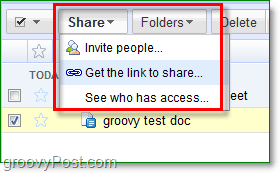
Na kartě Získat odkaz ke sdílení jsou dvěnastavení upravit. Horní políčko umožní každému, kdo navštíví odkaz, vidět váš dokument, a to i v případě, že nemá účet Dokumentů Google. Druhý odkaz jim umožní Upravit váš dokument. Toto povolení znamená, že mohou vytvářet kopie, sdílet je s ostatními a úplně měnit váš dokument.
Dejte pozor, komu dáte tento odkaz. Pokud někdo dokonce sdílí tento odkaz s někým jiným, soukromí vašeho dokumentu by mohlo být ohroženo. Tento scénář platí zejména, pokud máte Kontrolovány dovolit této osobě Upravit.

The bezpečnější způsob sdílení dokumentů bude vyžadovat trochu více práce, ale na oplátku vám poskytne konkrétní přístup k tomu, kdo může dokument prohlížet a upravovat. Jakmile sdílíte dokument s někým, kdo používá Pozvat lidé funkce, zobrazí se ve svých Dokumentech Google jako Sdíleno se mnou. Funkce sdílení sdílení je zde také stejná, takže bude moci mít i kdokoli, komu dáváte oprávnění k úpravám Podíl váš dokument s ostatními.
Poznámka: Funkce umožňující editorům sdílet váš dokument lze na kartě Upřesnit oprávnění vypnout.
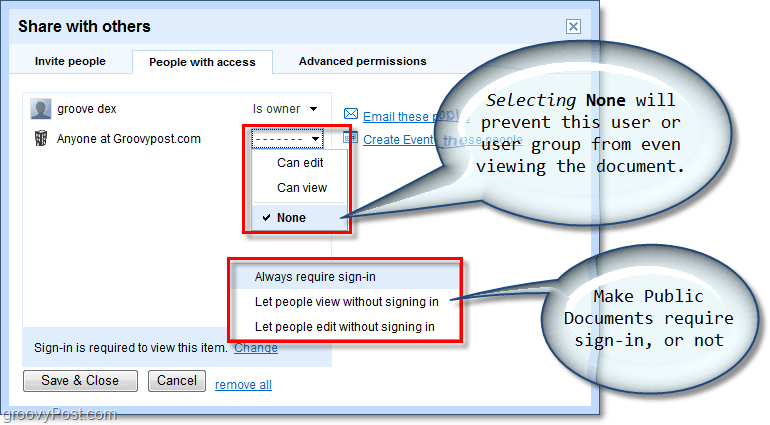
Sledujte změny!
Řekněme, že jste někomu dal oprávnění upravitdokument a nejste si jisti, jaké aktualizace se změnily? Nebo jste možná sdíleli svůj dokument s jen pár lidmi a někdo to sabotoval? Historie revizí umožňuje zobrazit změny provedené v dokumentu mezi uložením a také tím, kdo jej změnil. Tato průhlednost by pomohla udržet věci pečlivé, pokud by došlo ke zmatku!
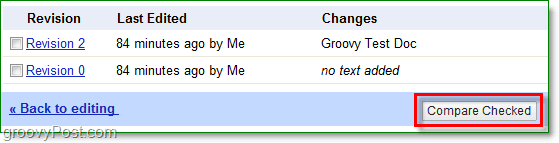










Zanechat komentář